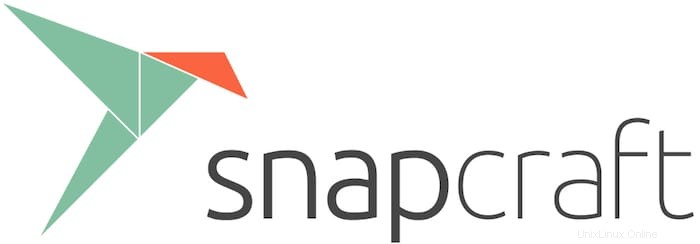
このチュートリアルでは、Fedora 35にSnapをインストールする方法を紹介します。知らない人のために、Snapは、作成とインストールが簡単なコンテナー化されたソフトウェアパッケージです。自動更新され、安全に実行できます。また、依存関係がバンドルされているため、変更なしですべての主要なLinuxシステムで動作します。スナップは、インストールが速く、作成が簡単で、実行が安全で、自動的かつトランザクション的に更新されるため、アプリは常に新鮮で壊れることはありません。
この記事は、少なくともLinuxの基本的な知識があり、シェルの使用方法を知っていること、そして最も重要なこととして、サイトを独自のVPSでホストしていることを前提としています。インストールは非常に簡単で、ルートアカウントで実行されていますが、そうでない場合は、'sudoを追加する必要があります。 ‘ルート権限を取得するコマンドに。 Fedora35にSnapStoreを段階的にインストールする方法を紹介します。
前提条件
- 次のオペレーティングシステムのいずれかを実行しているサーバー:Fedora35およびFedora34。
- 潜在的な問題を防ぐために、OSの新規インストールを使用することをお勧めします
non-root sudo userまたはroot userへのアクセス 。non-root sudo userとして行動することをお勧めします ただし、ルートとして機能するときに注意しないと、システムに害を及ぼす可能性があるためです。
Fedora35にSnapをインストールする
手順1.続行する前に、Fedoraオペレーティングシステムを更新して、既存のすべてのパッケージが最新であることを確認します。次のコマンドを使用して、サーバーパッケージを更新します。
sudo dnf upgrade sudo dnf update sudo dnf install dnf-plugins-core fuse squashfuse
ステップ2.Fedora35にSnapをインストールします。
デフォルトでは、SnapはFedora 35ベースリポジトリで利用できます。次に、以下のコマンドを実行してインストールします。
sudo dnf install snapd
インストールが完了したら、Snapdデーモンを有効にして起動する必要があります:
sudo systemctl start snapd sudo systemctl enable snapd
次に、シンボリックリンクを作成して、従来のスナップサポートを有効にします。
sudo ln -s /var/lib/snapd/snap /snap
スナップのインストールを確認します:
snap --version
手順3.SnapStoreをインストールします。
Fedoraのグラフィカルユーザーインターフェイスを使用している場合は、Snap store GUIをインストールして、コマンドラインではなくグラフィカルインターフェイスを使用してパッケージをインストールすることもできます。
sudo snap install snap-store reboot
たとえば、Snap StoreからのPowershellのインストールの場合:
snap search powershell sudo snap install powershell --classic
さらに、snapコマンドを使用して操作できます。以下のヘルプページを参照してください:
snap --help
おめでとうございます!Snapが正常にインストールされました。このチュートリアルを使用してFedora 35システムにSnapStoreをインストールしていただきありがとうございます。追加のヘルプや役立つ情報については、Snapの公式Webサイトを確認することをお勧めします。